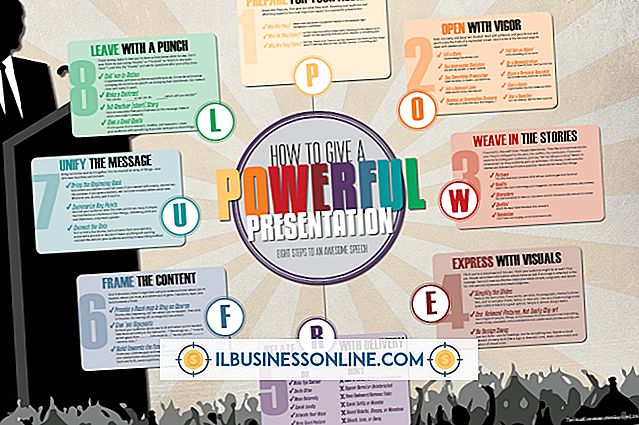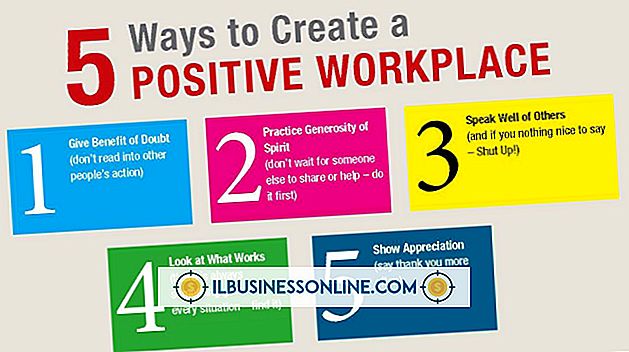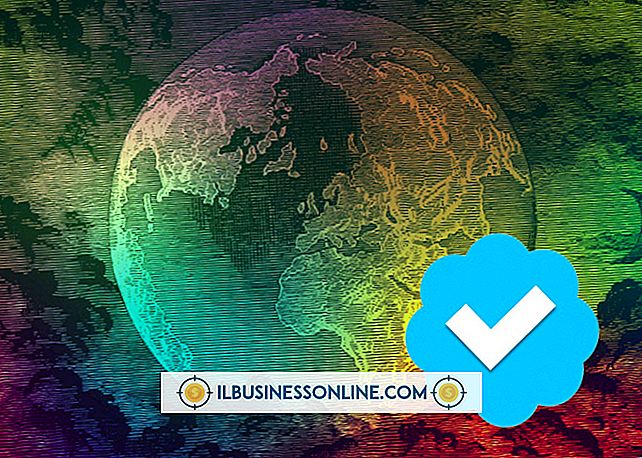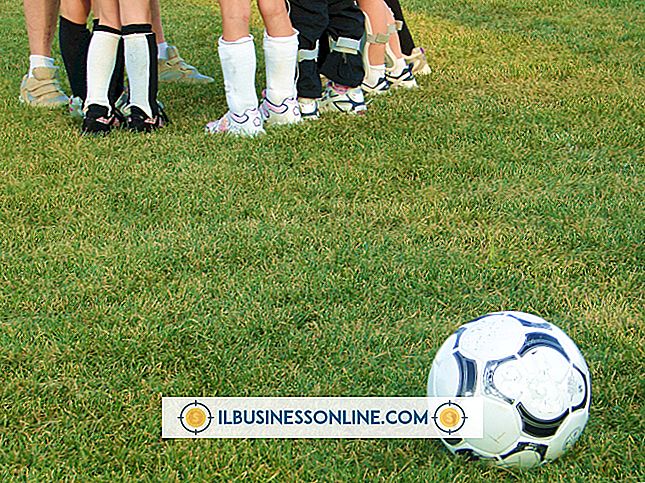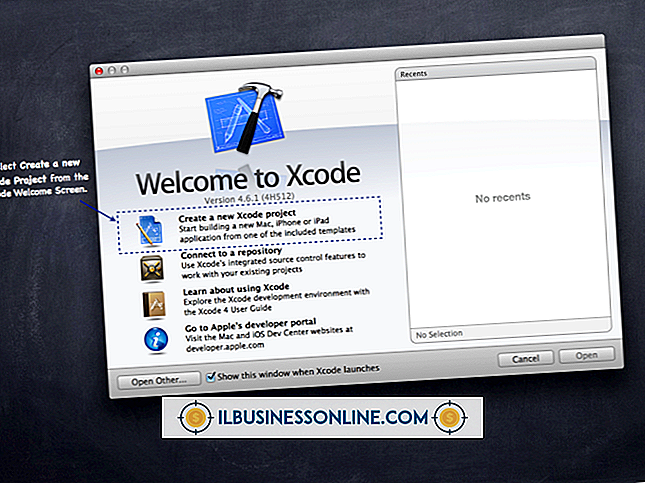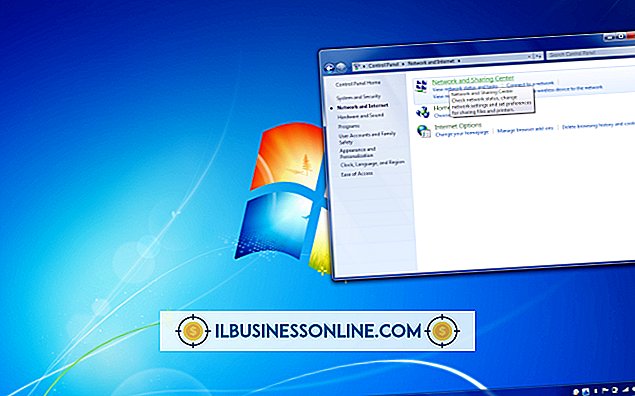Outlook व्यावसायिक संपर्क प्रबंधक में वितरण सूचियों के रूप में संपर्क श्रेणियों का उपयोग कैसे करें

व्यवसाय संपर्क प्रबंधक के साथ Microsoft आउटलुक का उपयोग करने के लाभों में से एक यह कई तरीके हैं जो आपको ग्राहक जानकारी को व्यवस्थित करने में मदद कर सकते हैं, आपकी कंपनी की मार्केटिंग कर सकते हैं और यहां तक कि ग्राहक सेवा प्रदान कर सकते हैं। आप श्रेणियां बना सकते हैं, उन्हें व्यक्तिगत संपर्कों पर लागू कर सकते हैं और फिर ईमेल वितरण सूचियों के रूप में उन कस्टम श्रेणियों का उपयोग कर सकते हैं। इसके अलावा, आप कई श्रेणियों के साथ संपर्कों को लेबल कर सकते हैं, जिससे उन्हें सभी लागू समूह मेलिंग में शामिल करना आसान हो जाता है।
1।
Outlook प्रारंभ करें, नेविगेशन फलक में "व्यावसायिक संपर्क प्रबंधक" पर क्लिक करें और फिर "संपर्क प्रबंधन" चुनें।
2।
उन संपर्कों से युक्त टैब का चयन करें, जिनसे आप श्रेणियां असाइन करना चाहते हैं। जिस पर आप किसी विशेष श्रेणी को लागू करना चाहते हैं, प्रत्येक संपर्क पर क्लिक करते समय "Ctrl" कुंजी दबाए रखें।
3।
टैग समूह में "वर्गीकृत करें" पर क्लिक करें और फिर उस श्रेणी का चयन करें जिसे आप आवेदन करना चाहते हैं। यदि आप पहले से ही उस चयन को अनुकूलित नहीं करते हैं, तो नाम बदलें श्रेणी संवाद में श्रेणी के लिए एक नाम लिखें। नाम बदलने के लिए "हां" पर क्लिक करें। आप जितनी चाहें उतनी श्रेणियां असाइन कर सकते हैं।
4।
वितरण सूचियों के रूप में श्रेणियों का उपयोग करें। "दृश्य" टैब चुनें, "वर्तमान दृश्य, " श्रेणी के अनुसार "चुनें" और फिर वह श्रेणी चुनें जिसे आप उपयोग करना चाहते हैं।
5।
रिबन पर "क्रियाएँ" चुनें, "संपर्क के लिए नया संदेश" चुनें और फिर अपनी चयनित श्रेणी के सभी संपर्कों को ईमेल संदेश टाइप करें और भेजें।
चेतावनी
- इस आलेख में जानकारी Outlook 2010 के लिए व्यावसायिक संपर्क प्रबंधक पर लागू होती है। यह अन्य संस्करणों या उत्पादों के साथ थोड़ा या महत्वपूर्ण रूप से भिन्न हो सकती है।